Najčešći razlog zašto se pogreška #NAME? pojavljuje se u formuli jer u nazivu formule postoji tipfeler. Pogledajte sljedeći primjer:
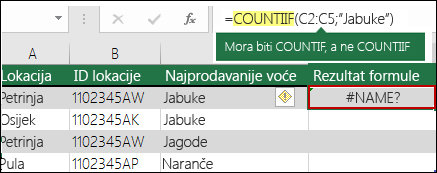
Važno: Pogreška #NAME? označava da je nešto potrebno ispraviti u sintaksi, pa tu pogrešku ispravite kada je ugledate u svojoj formuli. Nemojte koristiti funkcije za obradu pogrešaka, kao što je IFERROR, da biste maskirali pogrešku.
Da biste izbjegli pogrešku u nazivu formule, u programu Excel upotrijebite čarobnjak za formule. Kada počnete upisivati naziv formule u ćeliju ili traku formule, popis formula koje se podudaraju s riječima koje ste unijeli prikazuje se na padajućem izborniku. Kada unesete naziv formule i otvorenu zagradu, traka formule prikazat će sintaksu kao tekst koji se pojavljuje prilikom prijelaza mišem.
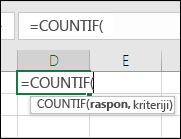
Da biste izbjegli pogreške u sintaksi, možete upotrijebiti i čarobnjak za funkcije. Odaberite ćeliju s formulom, a zatim na kartici Formule pritisnite 
Excel automatski učitava čarobnjak.
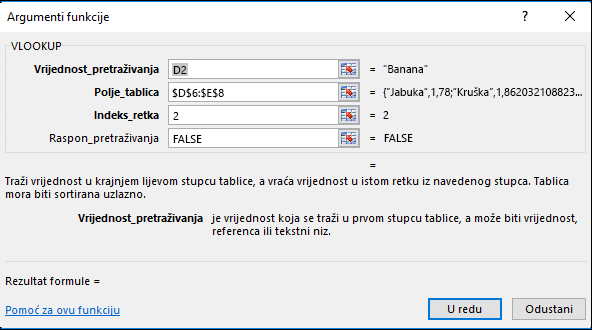
Kada odaberete svaki argument, Excel daje vam odgovarajuće informacije za svaki od njih.
U nastavku su navedeni drugi uzroci #NAME? pogreška.
Kada formula sadrži referencu na naziv koji nije definiran u programu Excel, vidjet ćete #NAME? pogreška.
Pogledajte sljedeći primjer funkcije SUM koja se odnosi na Dobit, što je nedefinirani naziv u radnoj knjizi.
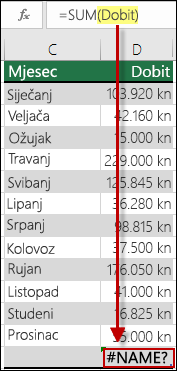
Rješenje: definirajte naziv u upravitelju naziva, a zatim dodajte naziv formuli na sljedeći način:
-
Ako već imate podatke u proračunskoj tablici i želite dodijeliti naziv određenim ćelijama ili rasponu ćelija, najprije odaberite ćelije u proračunskoj tablici. Ako želite stvoriti novi raspon, taj korak možete preskočiti.
-
Idite na Formule > definirane nazive > odaberite Definiraj naziv, a zatim Definiraj naziv.
-
Unesite jedinstveni naziv.
-
U odjeljku Doseg odaberite želite li da naziv bude dostupan samo na listu ili u cijeloj radnoj knjizi.
-
Unesite neobavezni komentar.
-
Odaberite U redu.
Sljedeći su koraci dodavanje naziva u formulu.
-
Postavite kursor u sintaksu formule na mjestu gdje želite dodati naziv koji ste upravo stvorili.
-
Idite na Formule > definirane nazive > odaberite Koristi u formuli, a zatim odaberite definirani naziv koji želite dodati.
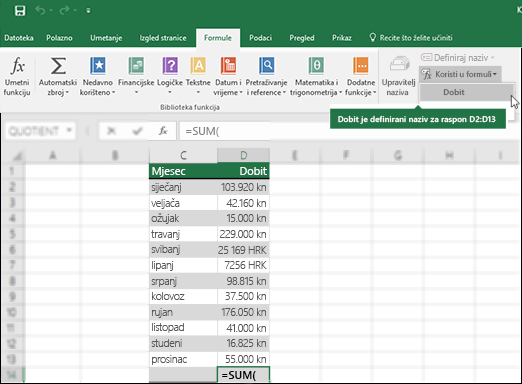
Dodatne informacije o korištenju definiranih naziva potražite u članku Definiranje i korištenje naziva u formulama.
Ako se sintaksa pogrešno odnosi na definirani naziv, prikazat će vam se #NAME? pogreška.
Nastavljajući s prethodnim primjerom, u proračunskoj tablici stvoren je definirani naziv za dobit. U sljedećem primjeru naziv nije pravilno napisan, pa funkcija i dalje prikazuje #NAME? pogreška.
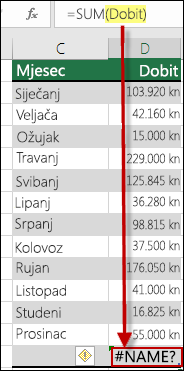
Rješenje: ispravite pogrešku u sintaksi i pokušajte ponovno pokrenuti formulu.
Savjet: Umjesto ručnog unosa definiranih naziva u formule, možete postaviti Excel da to automatski radi umjesto vas. Idite na Formule > definirane nazive > odaberite Koristi u formuli, a zatim odaberite definirani naziv koji želite dodati. Excel dodaje naziv u formulu.
Kada u formule dodate reference na tekst, potrebno je tekst okružiti navodnicima, čak i ako koristite samo razmak. Ako sintaksa izostavi dvostruke navodnike "" za tekstnu vrijednost, prikazat će se #NAME pogreške.
Pogledajte sljedeći primjer.
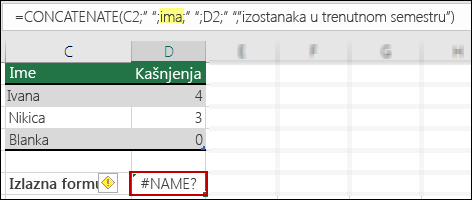
U sintaksi u ovom primjeru nedostaju dvostruki navodnici za has; u kojem se objašnjava pogreška.
Rješenje: vratite se na sintaksu i ručno je pregledajte da biste provjerili nalaze li se oko svih vrijednosti teksta dvostruki navodnici.
Ako u referenci raspona propustite dvotočku, formula prikazuje #NAME? pogreška.
U sljedećem primjeru formula INDEX vraća pogrešku #NAME? jer u rasponu ćelija od B2 do B12 nedostaje dvotočka.
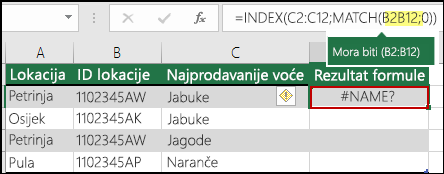
Rješenje: provjerite sintaksu da biste bili sigurni da sve reference raspona obuhvaćaju dvotočku.
Neke funkcije programa Excel funkcioniraju samo kada su omogućeni određeni dodaci. Korištenje tih funkcija u suprotnom stvara #NAME? pogreška. Da biste, primjerice, koristili funkciju EUROCONVERT , morate omogućiti dodatak Alati za valutu euro. Ako koristite prilagođene funkcije ili makronaredbe za koje je potreban skup alata za analizu, provjerite je li omogućen dodatak Skup alata za analizu.
Da biste omogućili dodatke u programu Excel, učinite sljedeće:
-
Idite na Mogućnosti > datoteka.
-
Odaberite Dodaci.
-
U okviru popisa Upravljanje odaberite Dodaci programa Excel, a zatim Odaberite Idi.
-
Potvrdite odgovarajući okvir i odaberite U redu.
Treba li vam dodatna pomoć?
Uvijek možete postaviti pitanje stručnjaku u tehničkoj zajednici za Excel ili zatražiti podršku u zajednicama.
Dodatne informacije
Pregled formula u programu Excel
Izbjegavanje neispravnih formula
Pronalaženje pogrešaka u formulama










